A Windows frissítés nélkül internet-hozzáférés
Hogyan kell letölteni, telepíteni vagy frissíteni a Windows nélkül internet-hozzáférés. Frissíteni Windows offline használatra ingyenes hordozható alkalmazás hordozható frissítése
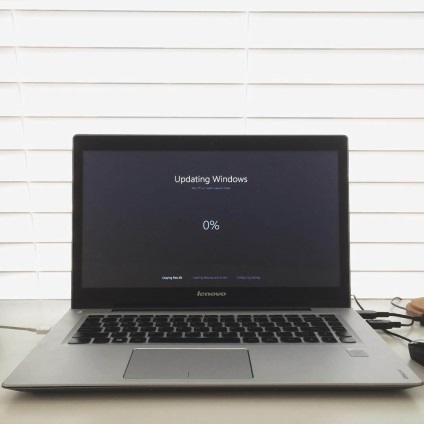
Photo @keeptryan. Alapján anyagok Tedd Tech Egyszerűbb
A szokásos eljárás Windows Update fut nem túl nagy nehézséget. Egyszerűen végez ellenőrzést az elérhető frissítéseket, és nyomja meg a gombot, hogy beállítsa, akkor a Windows fog tenni mindent automatikusan. Ez nagyszerű az átlagos felhasználó, de mi a teendő, ha azt szeretnénk, hogy telepíteni vagy újratelepíteni a Windows többször során a munkát, vagy ha több számítógép alapú Windows, amely aktualizálni kell. Elfogadom, ebben az esetben az egyes letöltés és frissítések telepítésével lehet, hogy hosszú ideig, és nem csak kontraproduktív, hanem serkentő folyamatot.
A megoldás lehet letölteni a Windows frissítések offline telepítés bármilyen számú számítógépen. Ha szüksége lehet egy ilyen forgatókönyv, leírjuk a cikkben, hogyan kell letölteni, telepíteni és frissíteni a Windows hálózati kapcsolat nélkül.
Megjegyzés: Ez a folyamat lesz látható a Windows 10, de ez az eljárás is működik a korábbi verziók - Windows 7, 8. és 8.1.
A Windows Update offline
Hogy frissítse a számítógépet Windows, akkor kezdetben le kell töltenie az összes elérhető frissítés a hely, ahonnan könnyedén elérheti, például USB-meghajtó flash memória. Ehhez használja az ingyenes hordozható nevű alkalmazás Portable frissítés.
Tehát letölthető alkalmazás. Miután letöltötte, a zip fájlt, és az alkalmazás futtatásához. A mi adataink szerint az archívum kicsomagolása a mappában „PortUp” az asztalon. Ez a hordozható program által mozgatott cserélhető adathordozóra, amint befejezte a frissítés letöltését.
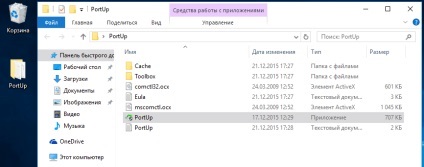
Az alkalmazás megnyitása után kér Portable frissítés letöltése több fájlokat szeretnénk keresni, töltse le és telepítse a Windows frissítéseket. Jelöljük ki az összes kullancs piros címkék és a Start gombot a jobb felső sarokban az alkalmazás ablakot.
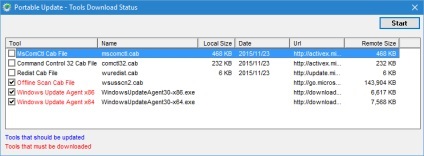
A példában a program nem lehet betölteni „wsusscn2.cab” fájlt többször. Ha szembe ezzel a problémával, kézzel töltse le a fájlt, és helyezze el a „Toolbox” mappát.
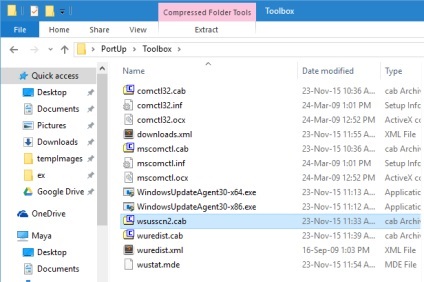
A letöltés után az összes szükséges fájlokat a fő ablakban, amennyiben a kérelem adatai találhatók a jelenlegi rendszerben.
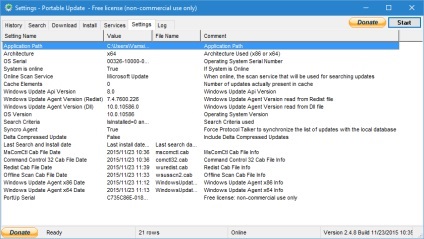
Most megy a „Keresés” gombra, és kattintson a „Start” elkezdi keresni az elérhető Windows-frissítések.
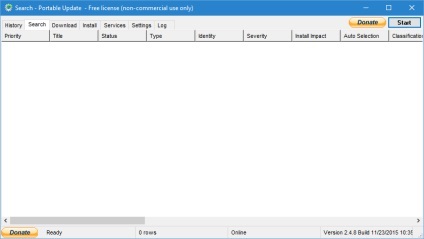
A keresés után befejeződött, a lap „Keresés” megmutatja az összes frissítést, hogy rendelkezésre állnak az adott rendszerben. Ez a lap nem veszi figyelembe az összes frissítés már telepítve van a rendszeren.
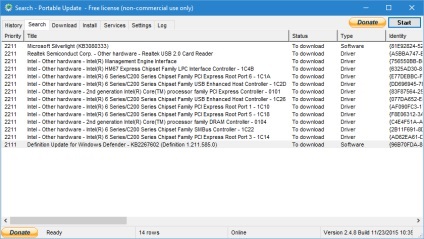
Ha elmész egy lapra „Download”, akkor láthatjuk az elérhető frissítéseket az aktuális operációs rendszer. A mi esetünkben ez a Windows 10.
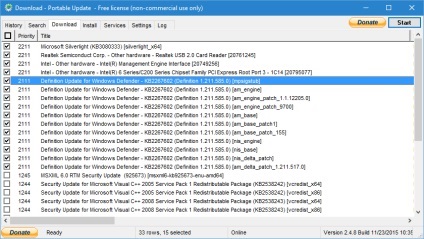
Az egyik előnye a Portable frissítés egy átfogó frissítés információkat, például a fájl feltöltés, a frissítés típusától, a frissítés prioritás, hivatkozva a leírást KB-csomagok, újraindítás állapot, stb Jelölje ki az összes kívánt frissítéseket telepíteni offline módon, majd kattintson a „Start” gombra.
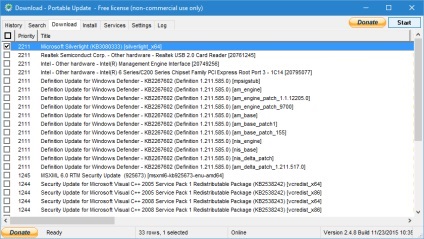
Ez a letöltés megkezdéséhez a kiválasztott frissítéseket.
Miután a letöltés befejeződött, a frissítés, akkor telepíteni a letöltött frissítéseket az „Install” fülre. Telepítéséhez, válassza ki a megfelelő frissítést, majd kattintson a „Start” gombra a jobb felső sarokban.
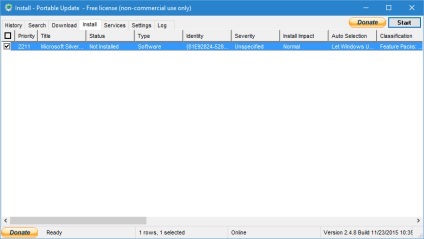
Valamennyi frissítést Portable Update lesznek tárolva egy mappát „cache”.
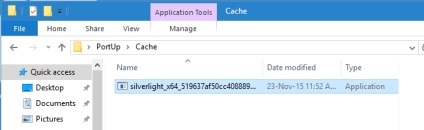
Mivel minden frissítéseit tárolják helyben, akkor másolni és áthelyezni Portable Update mappa a cserélhető lemezre, és telepíti a szükséges frissítéseket egy másik számítógépen, feltéve, hogy mindkét számítógépek ugyanazt az operációs rendszert.
Mint látható, hordozható frissítése egy egyszerű módja annak, hogy töltse le az összes rendelkezésre álló Windows-frissítések offline felhasználható. Ha néha kell elvégezni ezeket a feladatokat, próbálja ki ezt a programot.